2022-11-28 15:32:36来源:兔叽下载站 编辑:fanqie
腾讯文档怎么设置自动排序?腾讯文档的办公服务都是很优质专业的,用户们在进行表格处理时可以自定义进行内容自动排序,设置方法很简单,下面兔叽下载站小编就为大家带来了设置方法,有需要的小伙伴们可以跟兔叽下载站小编一起来了解下。
1、首先在腾讯文档中打开一个需要排序的表格。
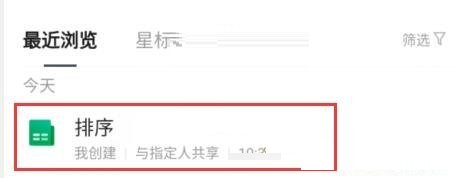
2、点击需要排序的列/行。
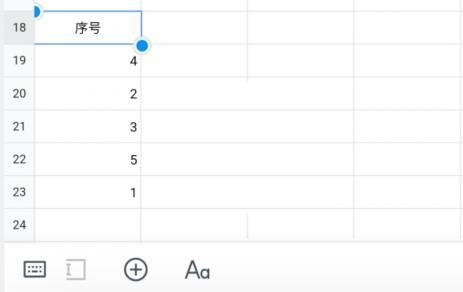
3、然后点击右下角工具栏中如图所示的按钮。
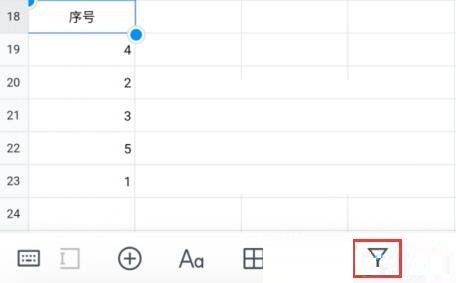
4、接着点击单元格中出现的相同符号。
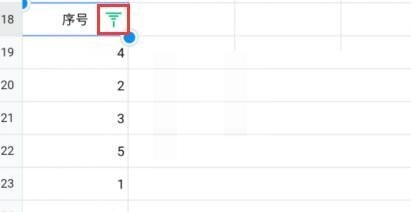
5、在弹出窗口中选择升序或者降序就可以进行排序了。
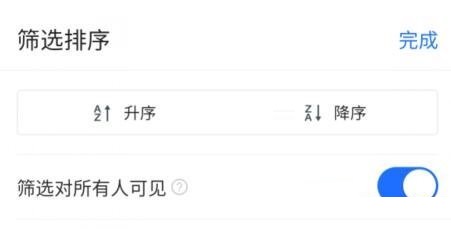
6、最后点击右上角完成即可。
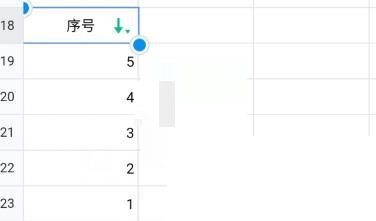
喜欢小编带来的相关介绍吗?喜欢的话就请大家多多关注兔叽下载站。
腾讯文档教程大全 | ||
| 功能使用 | ||
| 打印 | 多人编辑 | 自动排序 |
| 置顶文档 | 自动求和 | 转成excel |
| 自动排序 | 添加分割线 | 每日体温打卡 |
| 常见问题 | ||
| 填写在线表格 | 申请编辑权限 | 所有人可编辑 |
| 历史修改记录 | 删除已经提交 | 禁止保存到本地 |
| ☝点击表格内文字能学习更多软件教程哦!☝ | ||
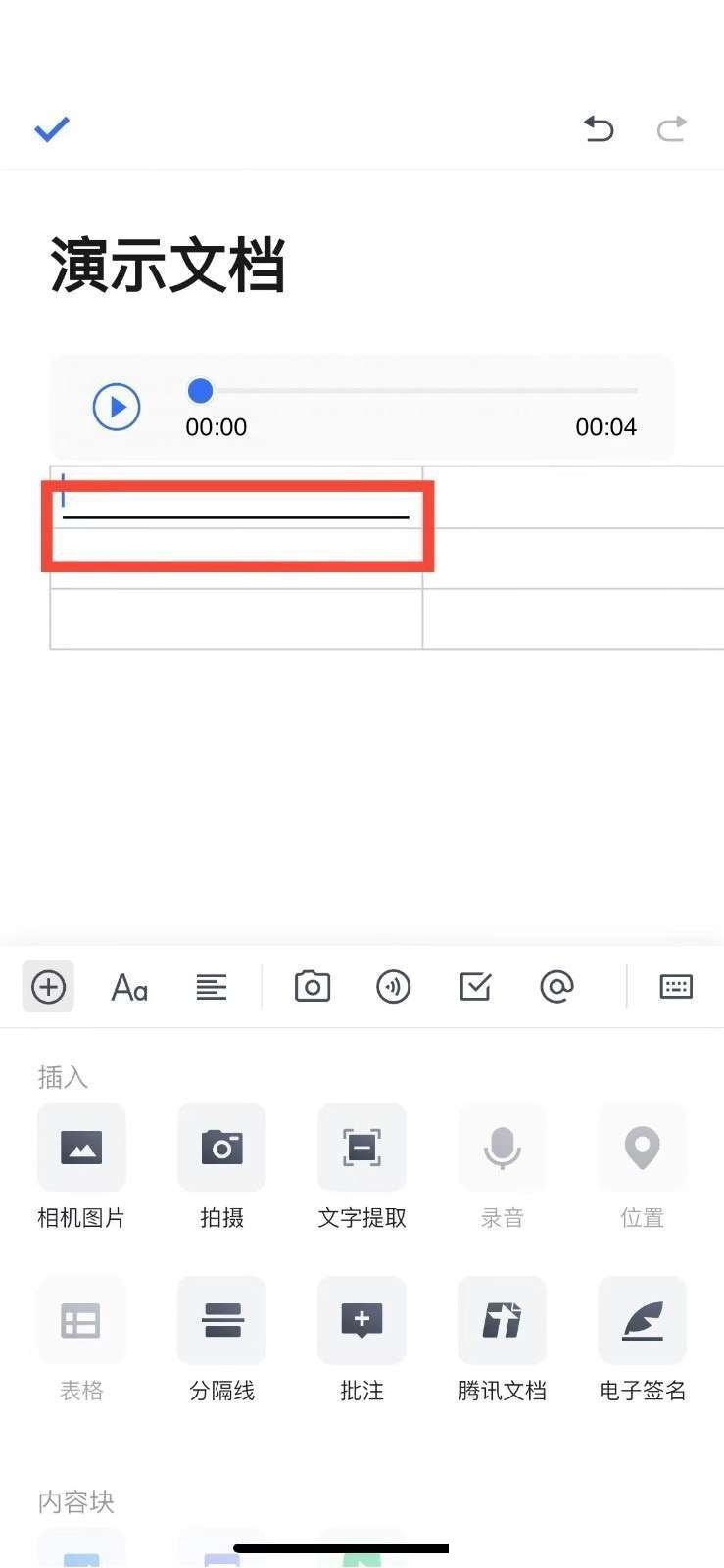
2024-02-20
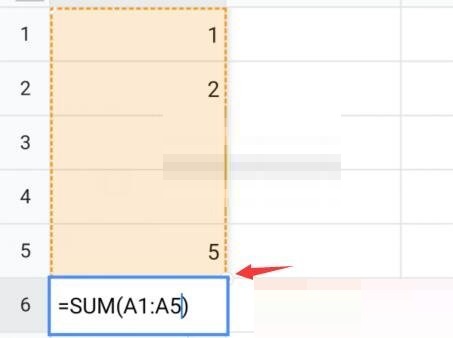
2024-02-20

2024-01-02
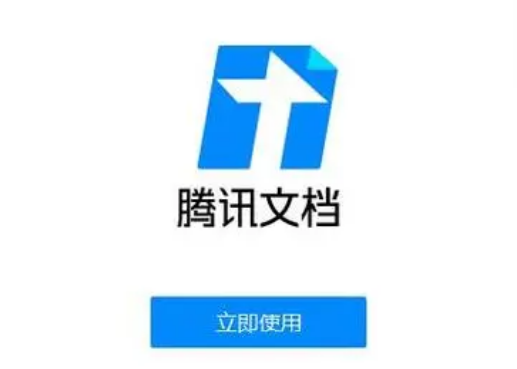
2023-12-15
智能云办公软件拥有超智能的办公环境,各项管理信息分类清晰,在这里办公模块都是经过详细分类的,而且软件第一时间更新行业资讯和市场动态,使用起来十分方便,操作方法也是十分简单的哦!